chrome浏览器下载安装时权限不足导致失败处理
时间:2025-07-26
来源:Google Chrome官网

1. 切换至隐身模式:打开Chrome浏览器,点击右上角的三点菜单图标,选择“新建隐身窗口”。在隐身模式下尝试重新下载文件,若成功则说明问题可能与浏览器扩展或缓存有关。
2. 更改下载位置:点击浏览器右上角的三点菜单图标,选择“设置”,导航至“高级”选项,找到“下载”部分,点击“更改”按钮,将保存位置改为桌面或文档等常用文件夹,同时确保“下载前询问每个文件的保存位置”选项已关闭,然后再次尝试下载。
3. 启用第三方应用程序安装权限:在计算机上打开“设置”,点击“应用”图标,选择“应用和功能”,在右窗格中,将“安装非Microsoft应用程序时发出警告”选项改为“任何位置”,之后再次尝试下载安装。
4. 清除浏览器缓存和Cookie:点击浏览器右上角的三点菜单图标,选择“更多工具”,点击“清除浏览数据”,在弹出的窗口中,选择“所有时间”作为时间范围,勾选“浏览历史记录”“Cookies”“缓存图像”等选项,点击“清除数据”按钮,清除完成后尝试下载。
5. 禁用浏览器扩展:点击浏览器右上角的三点菜单图标,选择“更多工具”,点击“扩展程序”,在扩展程序页面中,通过将切换开关移至关闭位置来禁用扩展,若不需要可单击删除以卸载扩展,完成后重新启动Chrome浏览器并尝试再次下载文件。
6. 更新Chrome浏览器:点击浏览器右上角的三点菜单图标,将鼠标悬停在“帮助”上,然后点击“关于Google Chrome”,在下一个屏幕上,允许Google Chrome检查并应用更新,更新完成后尝试下载。
7. 重置Chrome浏览器设置:点击浏览器右上角的三点菜单图标,选择“设置”,导航到“高级”选项,找到“重置和清理”部分,点击“将设置恢复为原始默认设置”选项,在确认弹出窗口中,点击“重置设置”按钮进行确认,重置后再次尝试下载。
8. 重新安装Chrome浏览器:若上述方法均无效,可能是浏览器安装文件损坏,需先卸载当前的Chrome浏览器,然后重新从官网下载最新版进行安装。
Google浏览器下载路径变为乱码是浏览器问题吗
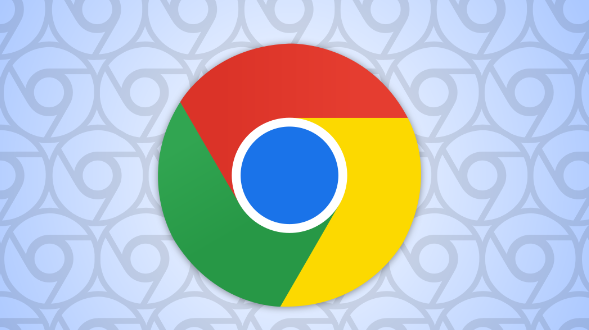
当Google浏览器下载路径显示乱码时,可能是编码或配置异常引起。本文分析了路径乱码的常见原因,包括浏览器设置及系统语言环境,并提供了详细的修复方法,帮助用户恢复正常的下载路径显示。
google浏览器网页翻译功能如何使用
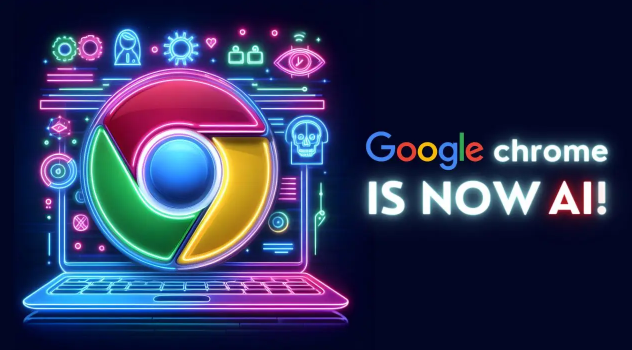
google浏览器内置网页翻译功能,自动识别多语言网页,支持一键翻译,方便用户浏览不同语言内容。
Google Chrome插件是否适合数据可视化初学者
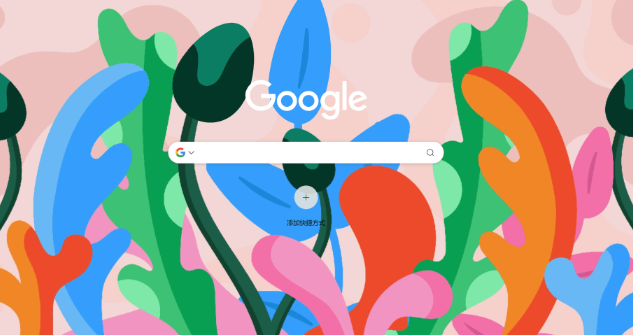
Google Chrome插件适合数据可视化初学者,提供易用图表和分析功能,帮助快速上手。
谷歌浏览器插件拖动页面失效如何调试交互脚本
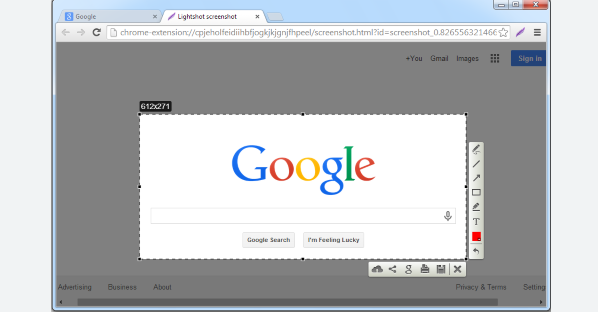
谷歌浏览器插件拖动页面失效,通过调试交互脚本及权限设置,恢复拖动功能正常运行。
Chrome浏览器内存占用异常排查及优化方案

Chrome浏览器内存占用异常可能导致卡顿,通过科学排查和优化配置,用户能够有效释放资源,保障浏览器流畅运行。
谷歌浏览器插件是否影响网页定位功能使用

本文评测谷歌浏览器插件对网页定位功能的影响,分析兼容性问题及优化建议,确保定位功能正常运行。
